Oppgavevisning, eller appbryteren på Windows harvært en viktig del av operativsystemet i lang tid. De fleste Windows-brukere, enten de fremdeles er på Windows 7 eller kjører Windows 10, er kjent med det og bruker det. Oppgavevisningen på Windows 10 har endret seg mye sammenlignet med Windows 7. For en rommer den tidslinjen, men du kan også lukke et vindu fra oppgavevisningen. Dette er ikke en ny funksjon, den er bare relativt ukjent.
Lukk vinduet fra oppgavevisningen
Dette fungerer uansett hvordan du bytter til oppgavevisning;Du kan klikke på oppgavevisningsknappen på oppgavelinjen, du kan bruke snarveien Win + Tab eller snarveien Ctrl + Alt + Tab. Valget er opp til deg.
Når du er i oppgavevisningen, eller app-switcherHvis du går med Ctrl + Alt + Tab, kan du velge et vindu med piltastene og trykke på Slett-tasten. Hvis du gjør det, lukkes vinduet. Hvis det tilfeldigvis er det eneste vinduet i en bestemt app som er åpen, lukker den også selve appen.

Dette betyr at hvis du har flere Notisblokkfiler åpne, kan du velge en fil i oppgavevisningen og trykke på Slett-knappen for å lukke den. Alle de andre Notisblokkfilene som er åpne på skrivebordet ditt, blir ikke lukket.
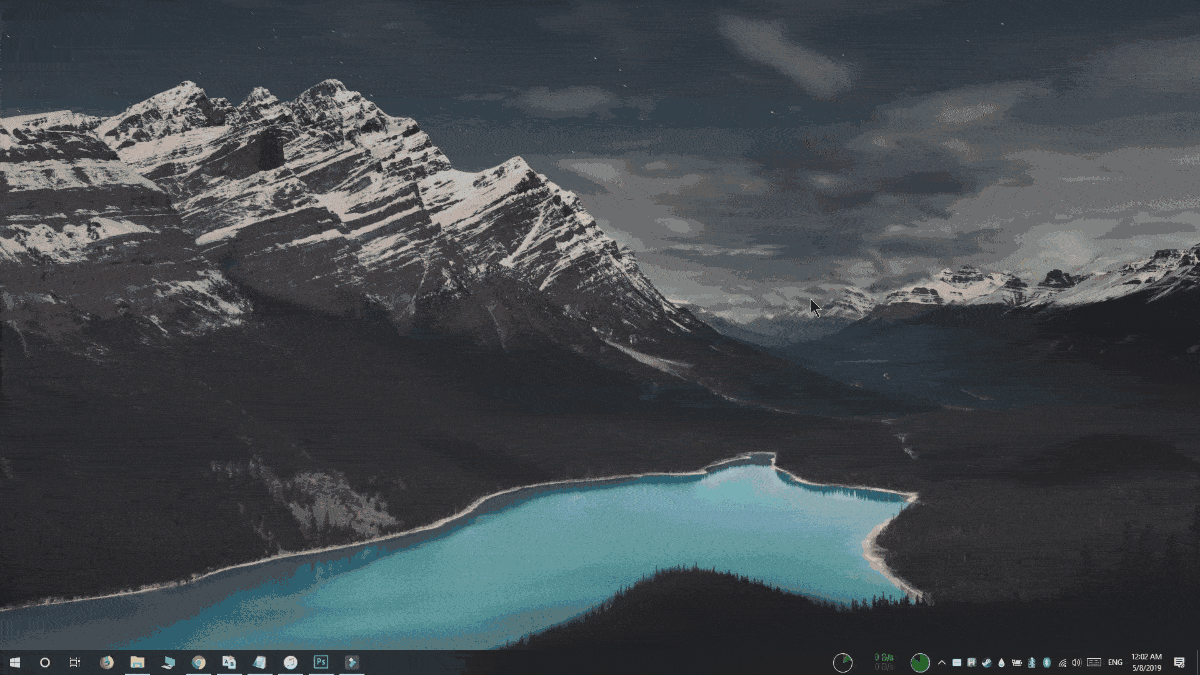
Det du prøver å lukke en fil som har ikke lagrede datai den lukkes ikke filen. I stedet vises lagringsmeldingen i bakgrunnen. Du vil se oppgavelinjeikonet for appblitsen, men du vil ikke avslutte oppgavevisningen. For å lagre filen, eller lukke den uten å lagre, må du avslutte oppgavevisningen. Dette betyr at du ikke trenger å bekymre deg for å miste jobben ved et uhell, og at dette ikke er en erstatning for å stenge en app som ikke svarer.
På samme måte, hvis du åpner Action Center,Du kan bruke piltastene til å velge de forskjellige varslingsgruppene der og deretter trykke på Slett-tasten på tastaturet for å fjerne hele gruppen. Hvis varslene ikke er gruppert, må du gå gjennom dem alle en og en og slette dem med Slett-tasten.
Dette trikset ble lagt ut i Windows 10subreddit, og det virker som om ganske mange brukere ikke var klar over den pene lille funksjonen. Hvis du har mange apper eller vinduer åpne, er dette en rask og enkel måte å lukke dem på. Enda viktigere er at det gir deg en ørnekikk av hva som er åpent på skrivebordet ditt, og lar deg lukke de riktige appene og vinduene uten å bytte til dem først.












kommentarer